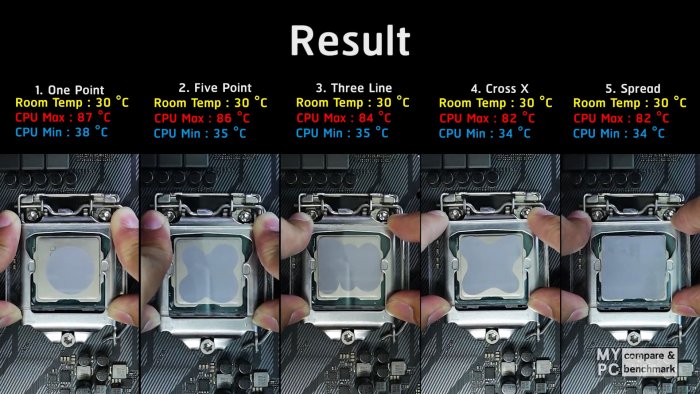Как правильно наносить
термопасту на процессор
Внутри компьютера находится несколько устройств, требующих охлаждения. Одним из них является процессор. Отвод от него тепла обеспечивается системой охлаждения, которая обычно представляет собой кулер с радиатором, прижимающийся к его поверхности. Однако, как бы плотно система охлаждения ни прилегала к процессору, между ними всегда остается микроскопическая прослойка воздуха, препятствующая теплоотводу.
Чтобы устранить указанную проблему, между соприкасающимися элементами прокладывается слой так называемой термопасты, обладающей высокой теплопроводностью. Имея кремообразную консистенцию, она заполняет все микротрещины на поверхностях, практически устраняя воздушную прослойку между ними и значительно улучшая передачу тепла.
Выбирать и использовать термопасту нужно правильно. В противном случае, даже самая высокоэффективная система охлаждения не обеспечит необходимого результата.
Куда наносить термопасту
Термопаста является важным элементом системы охлаждения компьютера. С ее помощью происходит лучшая передача тепла на кулер и радиатор, что дает возможность вентилятору работать более эффективно. При замене элемента охлаждения процессора важно правильно нанести термопасту, чтобы избежать перегрева оборудования.

- Куда наносить термопасту
- Где купить термопасту
- Как заменить термопасту на процессоре
Термопасту можно приобрести в компьютерном магазине или на рынке радиотоваров. Выбирая производителя, обратите внимание на показатели теплопроводности состава, которая измеряется в Вт/м*K. Подходящее для применения на процессоре значение – 0,7, однако продукция некоторых производителей может иметь и более высокие показатели.
Перед нанесением термопасты отключите питание компьютера. Отключите все провода, идущие на устройство, вытащите шнур питания. Снимите боковую стенку компьютера, открутив крепления или ослабив защелки. Положите его на ровную, хорошо освещенную поверхность.
Отключите кулер процессора. Для этого вам придется открутить несколько крепящих винтов, а затем открыть защелки, которые удерживают кулер на радиаторе. Аккуратно снимите систему охлаждения, отключив провод питания от материнской платы.
Снимите остатки старой термопасты. Для этого воспользуйтесь мягкой тряпкой. Аккуратно уберите нанесенный состав, полностью очистив процессор.
Нанесите новую термопасту на поверхность процессора. Важно, чтобы слой был максимально тонким, а расстояние между кулером и площадкой контактов минимальное. Если вы сделаете слишком толстый слой, возможно появление перегрева оборудования, что может стать причиной поломки процессора. Выдавливайте состав из тюбика маленькими порциями. Старайтесь, чтобы паста случайным образом не попала на материнскую плату.
После завершения процедуры установите кулер обратно на процессор, защелкнув нужные крепления и ввинтив болты обратно. Не забудьте подключить провод питания обратно к материнской плате. Установите боковую крышку компьютера, а затем подключите его к сети электропитания и включите для проверки работоспособности.
Пошаговый процесс замены термопасты на процессоре
Разберем замену термопасты на процессоре ПК. Извлеките материнскую плату из системного блока. Так будет проще и быстрее.
Крепление кулера зависит от сокета. Если вы не знаете или не уверены в том, как отключить кулер от материнской платы, лучше поищете инструкцию в интернете. Для этого напишите название сокета или материнской платы в поисковую систему.
В данном примере кулер для процессора Intel. Он открепляется от платы поворотом всех четырех крепежей в сторону радиатора. Далее, этот крепеж вытягиваются вверх и кулер можно отсоединить отплаты.

Отключайте кулер сразу после того, как компьютер был выключен. Старая засохшая термопаста из-за температуры будет чуть подвижней, чем в холодном виде.
Еще можно при помощи фена разогреть радиатор. Подуйте обычным феном на радиатор кулера в течении 5 минут, чтобы паста стала подвижнее.
Если кулер намертво засел на процессоре и материнской плате, попробуйте его расшатать из стороны в сторону. Действуйте аккуратно и внимательно. Особенно следите за тем, все ли крепежные элементы вы отсоединили или нет. Иначе можно повредить и материнскую плату, и процессор.

Профилактика системы охлаждения и чистка кулера
Чистим кулер от старой термопасты ватой или ватными дисками и любым растворителем или спиртом. Можно и вышеупомянутым бензином Калоша и даже одеколоном.
Чистая и ровная поверхность кулера готова.
Также не забудьте почистить щеткой лопасти и радиатор от накопившейся пыли.
Чистка платы и процессора

Уберите пыль от процессора и извлеките его из материнской платы.
Также чистим процессор ватой пропитанной спиртом, как и кулер.
Если на процессоре со стороны охлаждения есть мелкие SMD компоненты, то лучшей не рискуйте и удаляйте старую термопасту щеткой. Особенно это касается ноутбуков.
Если вы случайно резко повредите SMD деталь на процессоре ватой, то вы рискуете нарушить дальнейшую работу процессора. Поэтому, такого типа процессоры лучше чистите щеткой. Мягкие ворсинки не смогут содрать маленькую деталь с микросхемы.
Также чистим от пыли и плату.
Все готово к нанесению пасты.
Нанесение термопасты на процессор
Выдавливаем небольшую каплю пасты на крышку процессора.
Посту удобнее наносить на процессор, когда он еще не установлен в сокет.
Теперь размазываем ее по поверхности при помощи пластиковой карты. Это один из самых популярных и эффективных методов нанесения пасты. Так термопаста полностью распределяется по всей крышке процессора и намного эффективнее отдает тепло на кулер.
Если пасты не хватило на всю поверхность — добавьте ее еще, но не увлекайтесь.
Много пасты тоже плохо, так как она перестает эффективно передавать тепло. Ее должно быть не много и не мало, она должна равномерно распределиться по всей крышке.
Теперь все готово для установки кулера.
Аккуратно установите кулер на место и надежно закрепите его. Именно надежный и плотный контакт кулера и процессора обеспечивает хорошую передачу тепла.
А термопаста позволяет уменьшить расстояние между ними. Воздух же имеет хуже теплопроводность, чем паста.
Замена термопасты в домашних условиях и своими руками не представляет особой трудности даже для новичков. Главное действуйте внимательно и аккуратно и тщательнее подходите к выбору термопасты.
Нанесение термопроводящей пасты
Переходим к самому важному вопросу – правильному нанесению термопасты. Это должно происходить по следующим шагам:
- В самом начале мы должны обязательно отключить питание компьютера, иначе мы подвергнем себя риску электрического поражения и повреждения оборудования. лучше всего размещать на плоской поверхности, чтобы во время замены вас ничто не беспокоило.
- Откройте корпус устройства, а затем определите местонахождение системы охлаждения выбранного узла. Следующим шагом будет аккуратная разборка. Мы должны делать это терпеливо и спокойно, чтобы не повредить какие-либо элементы. Радиаторы защищены различными способами (заглушки, рычаги, винты и т.д.), Поэтому стоит проверить, с чем мы имеем дело. Если вы неуверенны, как его снять, перейдите к инструкции по эксплуатации компьютера.
- После отключите систему охлаждения от материнской платы.
- Когда всё будет готово, мы приступаем к очистке системы охлаждения и процессора или карты от старой термопроводящей пасты. Для этой цели лучше всего использовать изопропиловый спирт, но подходит также обычное средство для снятия лака.
- В конце концов, мы можем перейти к нанесению новой термопасты. Нанесите небольшое количество на радиатор охлаждения, а затем медленно распределяем по всей поверхности, предпочтительно с помощью пластиковой палочки или шпателя.
Очень важно не наносить слишком много или слишком мало пасты. Она должна покрывать всю поверхность системы, но не должна выходить за её пределы.
Почему важно сделать все правильно
Несоответствие требуемого количества термопасты, низкая ее тепло проводимость или неправильное нанесение в итоге приводят к недостаточному или неравномерному охлаждению процессора и, следовательно, его перегреву.
Последствия могут быть непредсказуемы – от снижения производительности компьютера и мелких глюков до полного выхода из строя дорогушей микросхемы. И хорошо, если камень еще обслуживается по гарантии, иначе за новый придется отвалить кругленькую сумму. Оно вам надо?
И на этом у меня все. До следующих встреч на страницах этого блога. Поделитесь этой публикацией в социальных сетях, если считаете ее полезной, а также не забудьте подписаться на рассылку.
С размазыванием


Это эталонный способ, позволяющий заполнить зазор на 100%, но он самый кропотливый и длительный по времени.

При нанесении этим методом рабочая температура процессора составляет +34…+82°С. То есть, аналогично, как и при более быстром распределении пасты накрест.